
ご利用いただけます。
最近6ヶ月以内に、正面、無帽、無背景で撮影した写真(サイズ 縦4.5cm×横3.5cm)裏面に氏名、生年月日を記入することなど定められた規格(https://www.kojinbango-card.go.jp/kofushinse/checkpoint.html)に沿って提出してください。
コンビニ証明写真Bizi IDの「マイナンバー」モードでは、この規格に沿った撮影が、簡単に行えるようにガイド表示をご利用いただけます。
また、「マイナンバー」モードでは、本人確認を主目的に利用する写真であることから「画像を調整する」機能はご利用いただけません。撮影した写真をデジタル加工せずにそのままお使いください。
パスポート申請用の証明写真については外務省が、提出する写真についてルールを公表しています。
このルールに準拠していない場合受理されないケースもあるためご利用はお勧めしません。
ご利用については自己責任でお願いいたします。
鮮明で本人確認ができる画像であることが基本ですが、特に解像度の指定をしているケースは少ないです。
最低限 640×480dot(VGA)の解像度で撮影するようにしてください。
通常、証明写真は3~6ヶ月以内に撮影したものが求められていますが、受検要項に記載がない場合は、基本的に本人確認できる写真であることがポイントですので、自己判断で対応してください。
概ねカラーでもモノクロでもOKという受け付け案内になっていますが、例えば米国ビザ申請などカラー(モノクロは不可)と決められているケースもあるので個別に申し込み要領などで確認することをお奨めしますが、カラーで提出しておくと無難です。
街で見かける箱形の証明写真機も、背景は白です。写真館で撮っても背景がグレーのものもあります。
特に背景の青にはこだわらなくても構いません
漢字検定の受験要項には、証明写真として撮影したものでないといけないとは書かれていません。
サイズ等の要件を満たしていて、本人確認が出来きる品質であれば大丈夫です。
コンビニに設置されているマルチコピー機はメーカーによって様々な機種が存在しますがローソン・ファミリーマート・サークル K・サンクスに設置されているシャープ製マルチコピー機の場合で申しあげますと、写真については L判 2L判とも昇華型写真専用プリンターから出力され、証明写真の品質としてまったく問題ありません。コピーなどのようにレーザープリンターから出力されるわけではありません。
領収書が必要な場合は領収書発行ボタン(マルチコピー機の「領収書を印刷」) を押してください。
釣銭機に装備されているレシートプリンターから領収書が発行されます。
シャープ製マルチコピー機が設置されているローソーン・ファミリーマート・サークル k・サンクスの店舗になりますが一部の店舗で写真プリントが利用できないケースもあります(ローソン・ファミリーマート・サークル K・サンクスのコピー機で「BiziCard」のボタンが見つからない場合は写真印刷用のプリンターが設置されていない店舗です。)利用可能なコンビニはこちらのサイトから検索できます。検索条件に「コンテンツプリント」をチェックしてご利用ください。
スマートフォンアプリ「Bizi ID」のキャビネットに収められる証明写真の保管期限は6か月間となります。この期間内であれば何度でも同じプリント番号をご利用いただけます。スマートフォンアプリ「Bizi ID」を使わずにWebで証明写真を作成される場合はメールでプリント番号が届きますのでその番号を日付とともにメモっておいてください。
同じくプリント番号は6か月間有効です。(3か月以内に撮影した写真の提出をする必要があるケースについてはご自分で必ず撮影日をチェックしてください。)
フリーメールをお使いの場合などでは、迷惑メール等のフォルダーに振り分けられている可能性があります。
また、携帯メールの場合で、PCからのメールを受け取らない設定にしてある場合には届きません。設定の変更をお願いします。
iOSの場合→ iOS 7.1 以上を搭載したiOSデバイスにてご利用いただけます。
AndroidOSの場合→ Android OS 4.0.3 以上を搭載したスマートフォン/タブレットにてご利用いただけます。
Google Chrome / Safari / Firefox の最新版 および Internet Explorer 10 以上 にてご利用いただけます。
お手持ちの写真画像を利用していただくことも可能です。
写真画像をPCやスマートフォンのフォルダーに置いてあれば利用できます。
【ステップ1/4】「設定」アプリケーションを開き、「プライバシー」をタップします。
【ステップ2/4】「プライバシー」の設定対象を選択する画面が表示されましたら「写真」をタップします。
【ステップ3/4】「コンビニ証明写真」をタップします。
【ステップ4/4】「コンビニ証明写真」に対する写真の許可設定の画面が表示されますので「すべての写真」をタップします。
これで再度Bizi IDアプリでカメラロール/フォトライブラリから写真の選択ができるようになります。
iOS版 v1.0.7/Android版 v1.1.3より、写真を撮影した後に自動的に左右反転を行います。また、保存操作を行う最終画面右上にも左右反転ボタンを設置しておりますので、ご利用者様の任意にて再度左右反転を行うことができます。
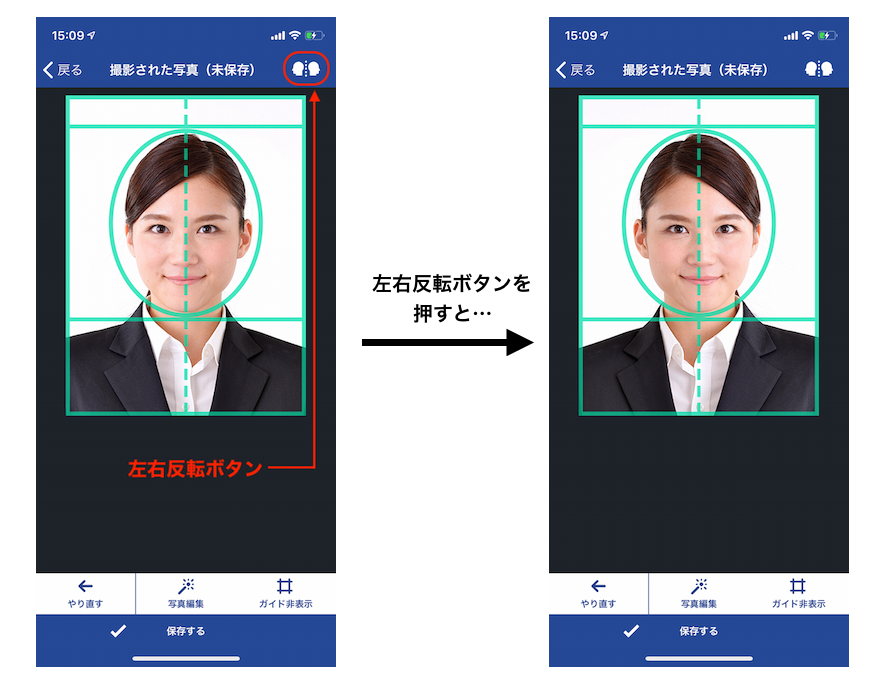
「設定」アプリケーションの「アプリと通知」→「コンビニ証明写真」→「権限」とお進みいただき、ストレージの権限設定を一旦OFFしていただき、再度ONしてください。
次に、再度コンビニ証明写真アプリを起動していただくと、写真編集機能がご利用いただけるようになります。
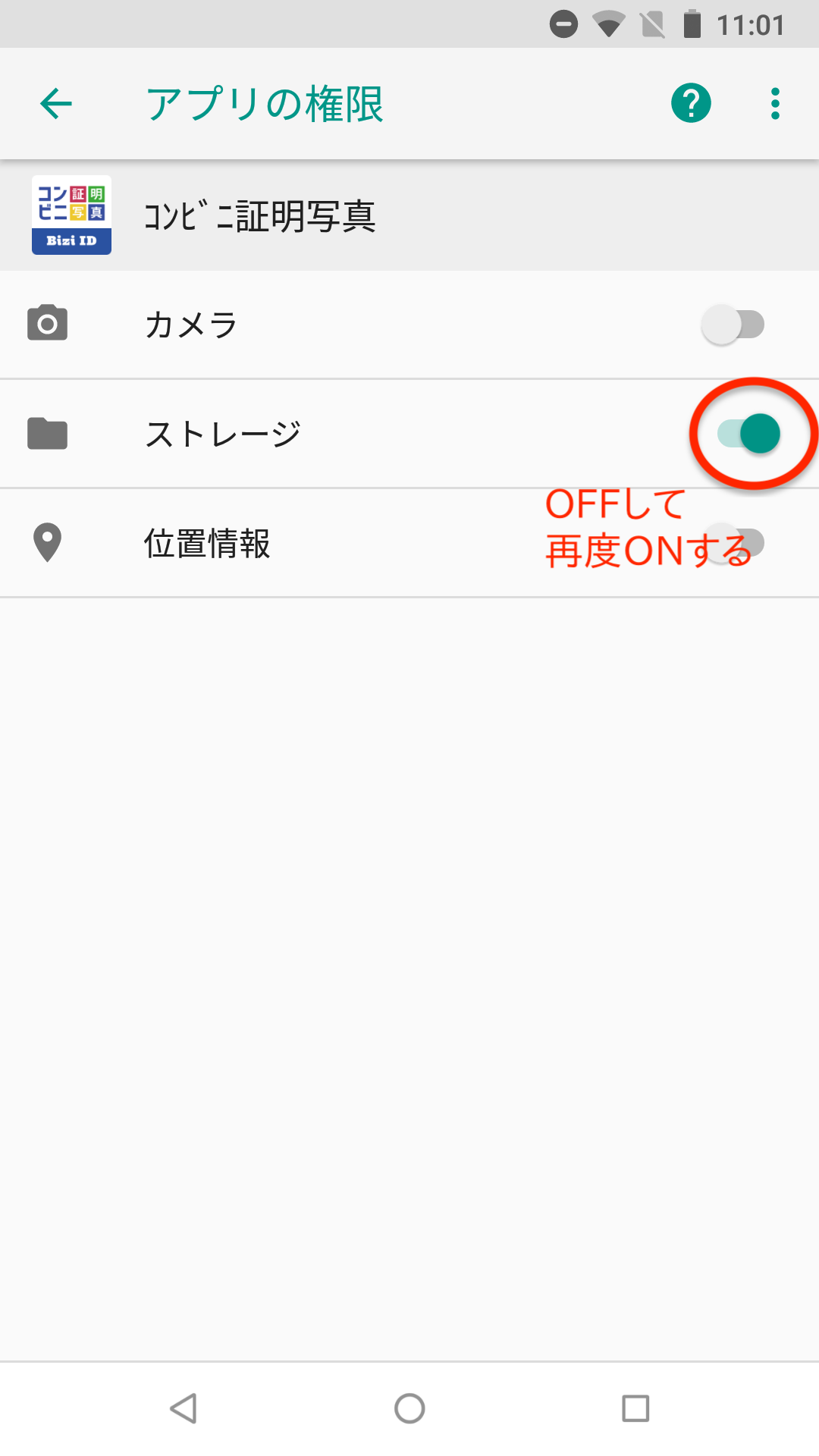
シール紙プリントに対応したマルチコピー機であればプリントの際に操作画面(下図)でシール紙プリントを選択することで可能です。
シール紙プリントについてはLサイズ300円/2Lサイズ400円となります。
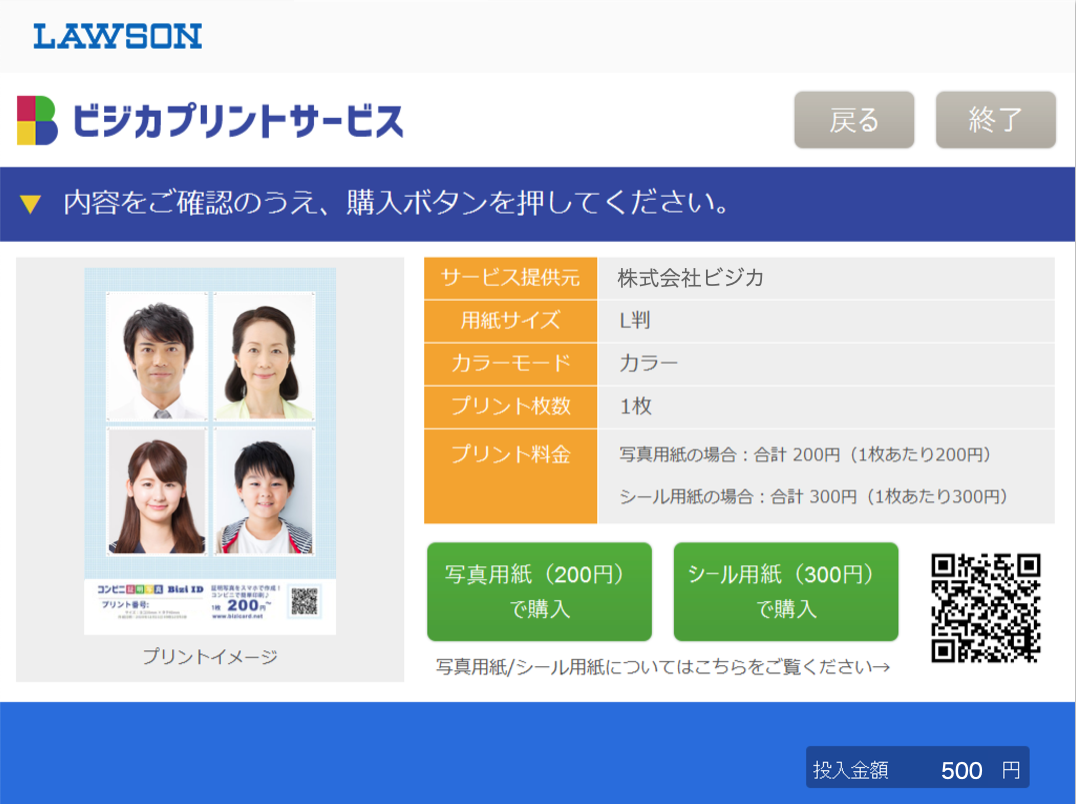
「設定」アプリケーションより、「プライバシー」>「写真」とお進みいただき、「コンビニ証明写真」へのカメラロール/フォトライブラリからの写真利用許可設定をONにしてください。
【ステップ1/4】「設定」アプリケーションを開き、「プライバシー」をタップします。
【ステップ2/4】「プライバシー」の設定対象を選択する画面が表示されましたら「写真」をタップします。
【ステップ3/4】「コンビニ証明写真」をタップします。
【ステップ4/4】「コンビニ証明写真」に対する写真の許可設定の画面が表示されますので「すべての写真」をタップします。
これで再度Bizi IDアプリでカメラロール/フォトライブラリから写真の選択ができるようになります。
インボイス(適格請求書)対応の領収証を発行しているコンビニエンスストアは「ファミリーマート」「デイリーヤマザキ」「セイコーマート」になります。
© 2014 Busica Ltd. All Rights Reserved.